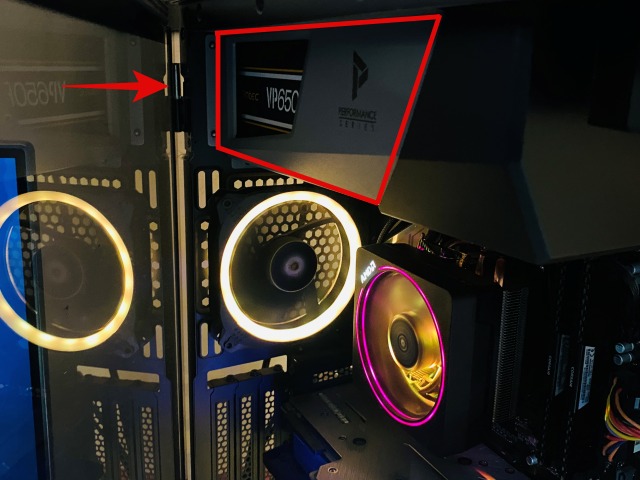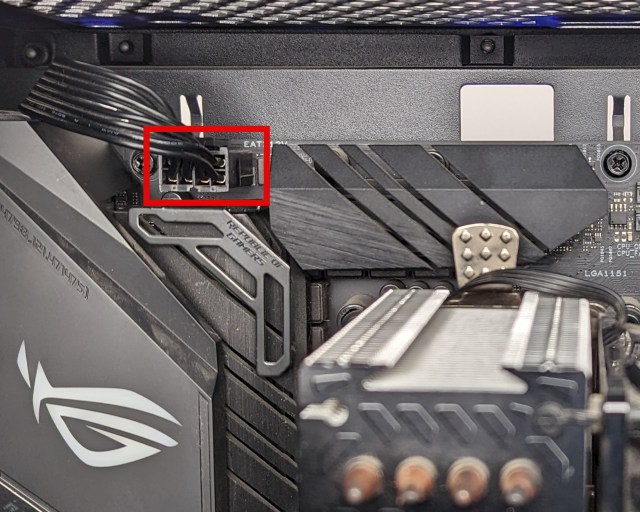Как установить источник питания (PSU) на вашем ПК (2023) | Beebom, как установить источник питания: 13 шагов (с изображениями) – Wikihow
Как установить источник питания
Contents
- 1 Как установить источник питания
- 1.1 Как установить блок питания (блок питания) на вашем ПК
- 1.2 Установите PSU на ПК: пошаговое руководство (2023)
- 1.3 Установите источник питания в корпусе компьютера
- 1.4
- 1.5 Сообщество Вопросы и ответы
Для тех, кто задается вопросом, означают маркировки на выключателе питания? Здесь Линия (-) представляет состояние, Круг (O) представляет собой неверное состояние.
Как установить блок питания (блок питания) на вашем ПК

Блок питания (PSU) является важным компонентом в компьютерной системе, так как он обеспечивает питание для всего вашего аппаратного обеспечения для вашего ПК, включая материнскую плату, процессор и видеокарту. Установка блока питания может быть пугающей из -за многочисленных кабелей, с которыми он поставляется, но это руководство проведет вас через процесс шаг за шагом. Благодарность питания – это одна из последних вещей, которые вы должны установить в корпусе своего ПК, наряду с графической картой. Тем не менее, есть ли вы здесь, чтобы научиться впервые установить PSU или выполнить обновление в вашей существующей сборке, давайте посмотрим, как установить источник питания на вашем ПК.
Установите PSU на ПК: пошаговое руководство (2023)
В этом руководстве мы также поможем вам установить различные компонентные кабели, предоставленные вашим источником питания, что является тем, что многие начинающие строители ПК считают утомительными. К концу этой статьи вы поймете, где каждый кабельный кабель подключается к материнской плате. Это пошаговое руководство по установке источника питания (PSU) в корпусе вашего компьютера.
Вещи, которые следует учитывать, прежде чем покупать блок питания
Перед установкой источника питания важно убедиться, что он совместим с остальной частью вашей компьютерной системы. Вы можете сделать это, рассчитав общее потребление мощности всех ваших компонентов и сравнить его с мощностью PNUT Total. Купите блок питания, где общая мощность на 150-200 Вт выше чем рассчитанное потребление, чтобы обеспечить некоторую запас в случае силовых шипов.
Чтобы точно определить мощность, необходимую для вашей системы, вы можете использовать инструмент калькулятора питания OuterVision (посещение). Более того, важно отметить, что несколько производителей PSU могут не перечислить правильную максимальную мощность поддерживаемой поддержки и предлагать продукты плохого качества. Мы предложили бы вам купить б.е. у авторитетного бренда и проверить отзывы перед покупкой.
Проверка на рейтинг 80 с лишним

Важно быть осторожным при покупке блока питания (PSU) с высоким рейтингом мощности, но низкой ценой. . Таким образом, лучший способ убедиться, что вы получаете хороший качественный PSU-это Проверьте на рейтинг 80 с плюсом.
Для тех, кто не знает, блоки питания на 80 плюс платы за его качеством и эффективностью подтверждают их в уровне, включая бронзу, серебро, золото и платину, среди прочих. Поскольку источник питания является важным компонентом, вы никогда не должны дешево выходить и получить лучшую для своей сборки.
Проверьте доступные разъемы питания
Ваш источник питания должен иметь достаточное количество разъемов для вашего процессора и графического процессора. Некоторые материнские платы принимают двойные разъемы ЦП и более новые видеокарты, такие как графический процессор GeForce RTX 4090, требуют как минимум три 8-контактных разъема PCIe. Теперь некоторые блоки питания с высокой категории (включая единицу 1000 Вт) могут не иметь достаточно разъемов для всех ваших компонентов. Поэтому убедитесь, что ваши компоненты совместимы друг с другом, и что у вас есть необходимые разъемы на выбранном питании.
Вещи, которые вам нужны для установки PSU на ПК
Соберите необходимые инструменты
Перед созданием компьютера соберите все свои установки материалов и инструментов. . Кроме того, убедитесь, что рабочее место чистое и не статичное (избегайте строительства на вершине коврового пола). Также, Носить антистатический браслет Во время установки для предотвращения электростатических повреждений.
Установить основные компоненты в корпус ПК
Перед установкой источника питания (PSU) обязательно установите материнскую плату в корпусе вашего ПК, вместе со всеми элементами основных компонентов, таких как процессор (возможно, Intel Core I9-13900K), память (ОЗУ) и приводы хранения. У вас также должны быть свои жесткие диски (жесткие диски) и 2.5-дюймовые SSD SSD, предварительно установленные в вашем случае перед установкой PSU.
Убедитесь, что ваша материнская плата, хранения, процессор и холодильник CPU установлены в корпусе вашего компьютера. Единственный компонент, который нужно упустить, – это графическая карта, так как труднее выполнить оптимальную маршрутизацию и управление кабелем с помощью графического процессора, установленного в корпусе. .
Подключите разъемы питания PSU

- 24-контактный разъем питания: Поставляет питание на вашу материнскую плату, которая затем распределяет питание для всех внутренних компонентов.
- Разъем питания процессора: Обеспечивает питание процессору. Вам могут понадобиться 2x 8-контактные разъемы, так что проверьте материнскую плату.
- PCIE Power Connectors: Обеспечивает питание для видеокарты. В зависимости от модели и создания вашего графического процессора, вам нужно будет использовать определенное количество 6- или 8-контактных разъемов питания.
- : Эти разъемы используются для ваших приводов хранения, таких как SATA HDD или SSD. Кроме того, он поддерживает другие периферийные устройства, такие как ваши фанаты корпуса, освещение RGB и многое другое. Обычно рекомендуется подключить как минимум один разъем питания SATA, но если вы планируете использовать несколько HDD/ SSD и других периферийных устройств, вам могут понадобиться два разъема. Мы предлагаем вам проконсультироваться с документацией для вашего источника питания и других компонентов, чтобы определить количество необходимых разъемов.
Примечание : Если у вас нет модулярный PSU, вы можете продолжить руководство по установке и не использовать дополнительные кабели, которые не требуются для питания каких-либо компонентов.
1. Как только вы будете готовы к своему источнику питания и инструментами установки, первый шаг требует, чтобы вы выяснили, где установить PSU. В большинстве случаев ПК в наши дни плакат питания по нескольким случаям ПК, плащаница питания обычно расположен внизу, в то время как в некоторых случаях он расположен наверху. Вы также должны убедиться, что вентилятор питания имеет надлежащую вентиляцию в своей окончательной ориентации.
2. Теперь поместите источник питания в назначенное место, убедившись, что вентилятор питания соответствует вырезу вентиляции в корпусе. В большинстве случаев вы должны просто поместить блок питания с его вентилятором вниз.
Примечание: Вентилятор PSU должен соответствовать вентиляционным отверстиям, присутствующим в вашем случае. Если вентилятор заблокирован при обращении вниз, вам необходимо изменить ориентацию источника питания, чтобы вентилятор мог правильно охладить устройство.

3. Когда правильно расположен, продолжить, чтобы прикрутить источник питания В случае ПК. Обязательно затяните винты по диагонали, чтобы уменьшить напряжение на одной стороне компонента.

Подключить источник питания к компонентам материнской платы
. Давайте научимся сделать это эффективно:
. Во -первых, возьмите все кабели питания, выходящие из источника питания, и вытащите их из -за корпуса ПК (противоположная сторона измеченного стекла). Это для базового управления кабелями. , Возьмите каждый разъем питания и направьте его к ближайшему отверстию для управления кабелем на задней стороне, в зависимости от того, где его нужно подключить на материнской плате. Просто обратитесь к руководству по материнской плате для правильных мест.
Например, вот как выглядит маршрутизация кабеля в нашей сборке ПК. Обратите внимание, что если в вашем корпусе не есть соответствующие параметры маршрутизации управления кабелями, вы можете управлять различными кабелями на основе наилучшей эффективности.

2. Далее начните с подключения 24-контактный кабель питания материнской платы и 8-контактные разъемы CPU Power в соответствующие женские разъемы. Когда вы вталкиваете кабель, сделайте это твердо с помощью всей руки, чтобы убедиться, что разъемы идеально установлены. Выделенная выемка на кабеле и стороне материнской платы должна встать на место. То же самое касается разъема питания процессора.
6. Теперь установите видеокарту на материнской плате и приведите ее на корпусе компьютера. После этого найдите разъемы питания, присутствующие на вашем графическом процессоре. Перейти к Подключите 8-контактные или 6-контактные разъемы PCIe Power Требуется для запуска вашей видеокарты. . Вы должны следить. Они также иногда на противоположной стороне.
РАСПРАВЛЕНИЯ НИВИДИЯ ОСНОВАНИЯ РЕДАКЦИЯ РЕДАКТЫ часто поставляются с 12-контактными или 16-контактными питающими разъемами, которые доступны в более новых ATX 3.0 питания. Для более старых б.е. вам понадобится адаптер, который входит в коробку GPU. В адаптере вы прикрепляете необходимое количество 8-контактных разъемов PCI-E Power с одной стороны, а затем прикрепляете 12-контактный или 16-контактный разъем питания к вашему графическому графику NVIDIA.

7. Следующий, Подключите разъемы SATA Power в ваш жесткий диск или SSD после их выравнивания. Кроме того, подключите необходимые разъемы SATA или Molex Power для оставшихся периферийных устройств, таких как освещение RGB вашего ПК или вентиляторы.

8. Что ж, вы успешно установили источник питания в корпусе вашего компьютера и его различные кабели питания на материнской плате. Но есть несколько дополнительных задач, которые вам нужно сделать дальше. Так что возьмите zip glies и используйте их, чтобы обеспечить правильное управление кабелем и оптимальную производительность. Закрепление кабелей аккуратно на месте может помочь улучшить воздушный поток и придать вашему ПК чистый, организованный вид.

9. Теперь вы можете приступить к завершению остальной части сборки ПК, если что -то еще осталось для установки. После этого установите боковые панели в корпусе для компьютера и приведите их обратно на место. . Если вы получите PSU 1300 Вт+, вам может потребоваться подключить его к розетку 16A. .
Для тех, кто задается вопросом, означают маркировки на выключателе питания? Здесь Линия (-) представляет состояние, и Круг (O) представляет собой неверное состояние.

10. Вот и все! Мы надеемся, что вы тщательно установили источник питания и включили свой новый компьютер. Пока вы правильно установили остальные компоненты и подключили переключатель питания к материнской плате, компьютер должен включить, нажав кнопку питания на корпусе вашего ПК.
Часто задача часов установки питания
Как включить свой компьютер на? Что означают переключатели рядом с питанием на блок питания?
Чтобы включить свой компьютер, переверните переключатель PSU в состояние «ВКЛ», представленное символом линии. Затем нажмите кнопку питания в вашем случае, чтобы включить компьютер. Марк круга на кнопке PSU означает, что он находится в «выключенном» состоянии. Не забудьте никогда не переворачивать переключатель во время работы ПК, но вы можете сделать это, чтобы заставить отключиться, когда это необходимо, удерживая кнопку питания.
Мой компьютер нуждается в обновлении, а более старый блок питания не совместим. Можете ли вы просто поменять поставки питания?
Да, вы можете легко заменить более старый блок питания на новый. Вы должны сначала удалить существующий PSU и сделать умственное отметить, где были установлены предыдущие разъемы. Затем следуйте нашему руководству, чтобы установить новый источник питания на его месте.
Нужно ли мне подключить блок питания к розетку 16A или на один штраф более низкой силы?
Гребень 16A необходим только для высококачественных источников питания. . .
Необходимо ли подключить мой блок с UPS?
. Однако, если вы выполняете важную работу над своим компьютером, наличие взлетов гарантирует, что вы не потеряете данные. Отключения ПК из -за сокращения мощности также могут страдать от коррупции хранения. Таким образом, большинство людей должны инвестировать в UPS, чтобы избежать потери данных.
Какую ориентацию для установки источника питания в? Если вентилятор будет обращаться вверх или вниз?
Ориентация источника питания зависит от того, где вентиляционные отверстия присутствуют в камере/плащаде в вашем случае. Просто убедитесь, что вентилятор выходит на сторону, где он может втянуть свежий воздух, чтобы охладить блок питания.
Установите источник питания в корпусе компьютера
Это все, что вам нужно знать о шагах, которые вы должны следовать раньше и при установке блока питания (PSU) и его различных разъемы питания. Следуя приведенным выше шагам, вы сможете успешно установить PSU в корпусе вашего ПК. Несмотря на то, что процесс может выглядеть несколько пугающим из-за различных кабелей силовых и дорогих компонентов, это проще, если вы следите за руководством и наше пошаговое руководство тщательно. Будучи одним из последних шагов в процессе сборки ПК, мы надеемся. Теперь, если у вас есть какие -либо сомнения или столкнуться с какими -либо проблемами в процессе установки, не стесняйтесь обращаться за помощью в разделе комментариев ниже.
Эта статья была в соавторстве с писателем Wikihow, Джеком Ллойдом. Джек Ллойд – технологический писатель и редактор Wikihow. . Он энтузиаст технологий и учитель английского языка.
Техническая команда Wikihow также следовала инструкциям статьи и подтвердила, что они работают.
Эта статья была просмотрена 577 332 раза.
Этот Wikihow учит вас, как установить блок питания для настольного компьютера Windows. Питание – это то, что облегчает поток питания от электрического источника к другим компонентам компьютера. .

- . Поставки питания для европейских рынков используют разные настройки напряжения, чем те, которые используются на североамериканских рынках.

Соберите свои инструменты. Вам понадобится хотя бы одна отвертка (обычно головка Phillips), чтобы открыть корпус процессора, который обычно является правой стороной коробки процессора, если смотреть на заднюю часть коробки. Вам также может понадобиться другая отвертка для вашего источника питания – взгляните на винты, которые поставлялись с источником питания, чтобы определить, так ли это или нет.

- Вы можете купить заземляющий ремень, чтобы помочь вам заземлить во время работы.

Откройте корпус компьютера. Вы должны смотреть на внутренние интернуции компьютера.

Положите корпус компьютера на бок, с открытой стороной, обращенной вверх.

- Не все расходные материалы имеют переключатели напряжения, и те, которые обычно имеют переключатель, устанавливаемый в соответствии с стандартом региона, для которого они были приобретены.

- Обратитесь к руководству по инструкции вашего компьютера для правильного размещения блока питания или ищите прямоугольный вырез на задней части корпуса.
- Если вы снимаете старый источник питания, ищите заглушку на задней панели, чтобы найти источник питания.

- Если у вас есть старый источник питания в вашем компьютере, сначала удалите его.

- Во многих корпусах процессоров есть полки, на которых останется источник питания.

- В зависимости от вашего источника питания и материнской платы, у вас может не быть вторичного кабеля питания.
- Штекер, используемый для прикрепления источника питания к материнской плате, обычно представляет собой 20- или 24-контактный разъем.

Подключите блок питания к другим компьютерным компонентам. Используя небольшие кабели, подключите источник питания к жесткому диску, дисковому CD и графической карте вашего компьютера. .г., Система освещения), вам также может прийти их и подключить их. [1] X Источник исследования

Закройте и подключите к компьютеру. Поместите крышку обратно на ПК, затем встаньте и подключите обратно в стену и ваш монитор.

Включите свой компьютер. Если все подключено и питается должным образом, вентилятор на источнике питания должен включаться, и ваш компьютер будет загружаться как обычно. Если вы слышите звуковой сигнал и ничего не произойдет, то что -то внутри не подключено правильно, или источник питания не обеспечивает достаточного количества питания для ваших компонентов. [2] X Источник исследования
Используя эту услугу, некоторая информация может быть передана на YouTube.
Сообщество Вопросы и ответы
Что это может означать, если мой компьютер начнет, но не отвечает?
Что -то внутри не подключено, как штифт 12V 4/8.
Спасибо! Мы рады, что это было полезно.
Спасибо за ваш отзыв.
Как небольшое спасибо, мы хотели бы предложить вам подарочную карту за 30 долларов (действителен на Gonift.com). Используйте его, чтобы попробовать отличные новые продукты и услуги по всей стране, не оплачивая полную цену – ходатайство, доставку еды, одежду и многое другое. ! Замените ваш подарок, если Wikihow помог вам, пожалуйста, рассмотрите небольшой вклад, чтобы поддержать нас в помощи большим количеством таких читателей, как вы. Мы стремимся предоставить миру бесплатные практические ресурсы, и даже 1 доллар помогает нам в нашей миссии. Поддержка Wikihow
Как проверить, чтобы увидеть, функционирует ли источник питания?
Вы можете купить тестер питания или взять скрепку и сложить в U-форму. На кабеле питания 20/24, поместите один конец бумажного зажима в пролет, в который запускается зеленый провод. Затем поместите другой конец в слот, в котором работает любой черный провод. Подключите блок питания к стенке и включите включен.
Спасибо! Мы рады, что это было полезно.
.
Как небольшое спасибо, мы хотели бы предложить вам подарочную карту за 30 долларов (действителен на Gonift.com). Используйте его, чтобы попробовать отличные новые продукты и услуги по всей стране, не оплачивая полную цену – ходатайство, доставку еды, одежду и многое другое. Наслаждаться! Замените ваш подарок, если Wikihow помог вам, пожалуйста, рассмотрите небольшой вклад, чтобы поддержать нас в помощи большим количеством таких читателей, как вы. . Поддержка Wikihow
Если вентилятор вернется в дело или из -за дела?
Это зависит от того, хотите ли вы, чтобы источник питания повлиял на давление воздуха машины. . Тем не менее, это может привести к небольшому увеличению температуры для БП, которое, в свою очередь, может означать более громкую работу.
Спасибо! Мы рады, что это было полезно.
Спасибо за ваш отзыв.
Как небольшое спасибо, мы хотели бы предложить вам подарочную карту за 30 долларов (действителен на Gonift.com). Используйте его, чтобы попробовать отличные новые продукты и услуги по всей стране, не оплачивая полную цену – ходатайство, доставку еды, одежду и многое другое. Наслаждаться! Замените ваш подарок, если Wikihow помог вам, пожалуйста, рассмотрите небольшой вклад, чтобы поддержать нас в помощи большим количеством таких читателей, как вы. Мы стремимся предоставить миру бесплатные практические ресурсы, и даже 1 доллар помогает нам в нашей миссии. Поддержка Wikihow